こんにちは。
2022年5月のコロナ禍に、日本から
オーストラリアに入国した際の、
・DPD入力の注意点など
・入国に必要なものリスト
・入国した後の感想
などをシェアしたいと思います。
コロナのせいで長い間日本に帰れずに
ずーっとモヤモヤしていた方々も、
今年(2022年)は帰れるかも?
という気持ちになっている方々は
とても多いのではと思います。
ぶっちゃけて言ってしまうと、日本の
入国と比べたら、
オーストラリアの方がユルかった
というのは、自信を持って言えます!
なんと言っても、オーストラリアは
・検疫での抗原検査
・検疫での書類確認など
が一切なかったのにはガチで感動。
↑にも大変さを色々と書いていますが
日本の入国審査をあえて例えるなら
湘北高校キャプテンである…
赤木による鉄壁のディフェンス
くらいだとすると、オーストラリアは
山王戦終盤でガス欠状態の三井寿
くらいにディフェンスはザル(笑)
もちろん、日本を出国する前に準備を
していったから簡単だったのですが、
Digital Passenger Declaration
いわゆるDPDをやっておくことが
1番重要でめんどくさかった(笑)
そのDPDを軸にいろいろと細かい点
もお伝えしていけたらと思います。
良かったら参考にしてみて下さいね。
では、いってみましょう!
Advertisement
もくじ
DPDの入力手順と注意点は?(2022年5月オーストラリア入国)
かなり久しぶりに日本での貴重な時間
を過ごしているの中での、
DPDの入力は本当にメンドクサイ
とガチで感じましたが、このDPDは
残念ながら避けては通れない手続き
なので、頑張ってやっつけましょう。
一応ですが、DPDの入力は、
日本を出発する1週間前からスタート
することができて、
日本を出発する72時間前から
提出(Submit)する事が出来ます。
とはいえ、携帯1つで30分ほどで
出来たので、出発のフライト時刻の
72時間前(3日前)にサクサクっと
終わらせてしまえば良いでしょう。
DPDをやり始める前に準備しておいた方が良いものたち
始める前に準備しておくべきものは、
・フライトスケジュール
・ワクチン接種証明書
の3点です。
フライトスケジュールは、便名などの
情報がわかれば大丈夫なので、出来れば
フライトアイテナリーをプリントアウト
しておくと入力の時にめっちゃ楽。
携帯にPDFで保存している人も多いと
思うのですが、携帯で入力をしながら
紙で確認する方が楽ちんですよ。
ワクチン接種証明書はアップロードを
する必要があるので、携帯にPDFを
入れておいた方が良いですね。
(日本でも使う場面がありましたし)
オーストラリア在住者、長期滞在者
ではなくて、観光や旅行で入国をする
方々は、
オーストラリアでの滞在先と連絡先
が必要になります。
泊まるホテルの情報をググっておくと
良いでしょう。
Advertisement
DPDの入力手順を携帯画面の画像を使ってお伝えしていきます
では、入力手順を携帯の画面を使って
お伝えしていきます。
1枚の画像に携帯画面が4枚ずつ
ありますので、左から流れていくように
確認しながら入力していけばOK。
↓まずはDPDのサイトにいきましょう
今気付いたのですが、日本語訳も利用
できるようになったみたいです(汗)
僕は英語で入力したのですが、
入力の方法は英語も日本語も全く同じ
なので、確認にでも使って下さい(笑)
Create account with browser
ブラウザでアカウントを作成
をタップすると利用規約の
Terms and Conditions(3枚目)
にいくのですが、この規約の内容を
最後までスクロールしないと
I agree がチェック出来ないので注意。
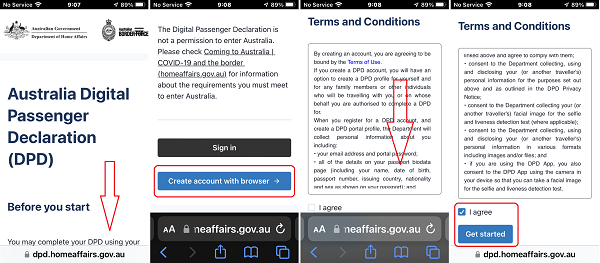
ここからアカウント設定なのですが、
オーストラリアに在住で日本で携帯が
使えない方々、いわゆる
WiFi利用だけで日本の電話番号がない
方々は、eメールでの確認をチョイス
しておいた方が良いでしょう。
パスワードは携帯を無くしたりすると
厄介なのと、DPDはまた使う可能性が
高いので、覚えやすいものをご自分で
作っといた方が良いと思います。
Verify(認証)はゆっくりやってると
時間切れになってしまい、
また最初から全部やり直しになる
ので、サクサクっと済ませましょう。
+New DPD をタップ(3枚目)
Continue(4枚目)でスタート!
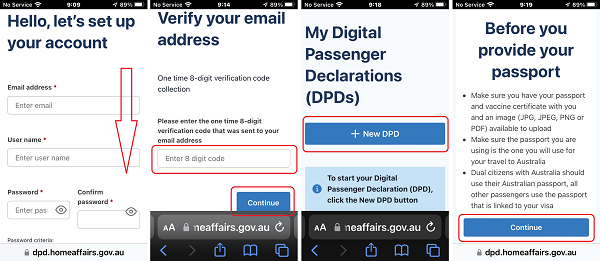
オーストラリアへのフライト情報を
入力していきます。
フライトアイテナリー見て確認しながら
↓
虫眼鏡マークをタップ(3枚目)
↓
Foundをタップ(4枚目)
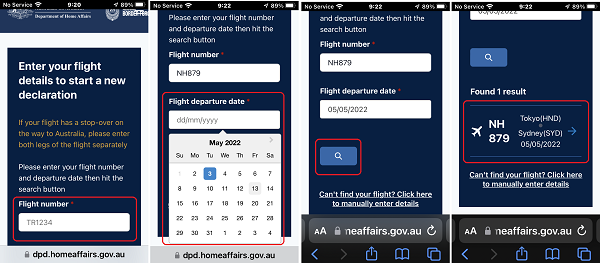
Information(3枚目)も最後
までスクロールしましょう!
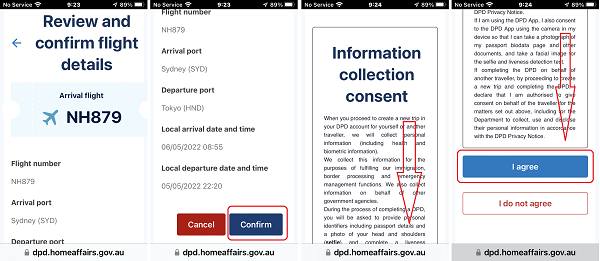
DPDの入力をスマホ(携帯)でする
のをオススメする最大の理由は、
パスポート情報の入力は写真が簡単
ってところですね。マジで感動。
2枚目からのオーストラリア入国後は、
それぞれ当てはまるものをチョイス
してください。
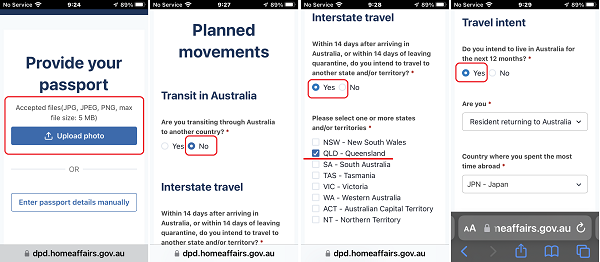
4枚目のSubmit tripをタップする
前に、赤枠の項目のCompleteの横
にある∨を1つずつ開いてしっかりと
確認をしたほうが良いですね。
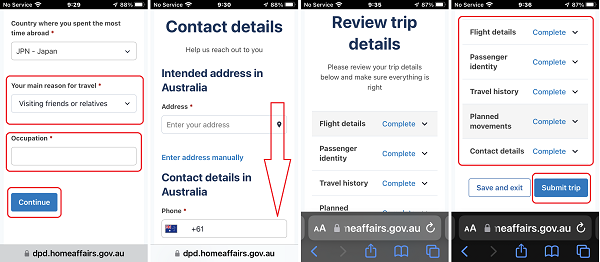
Cintinue(1枚目)で一つ目の
Trip detailsが終了。
次はQuarantine details(3枚目)
です。サクサク行きましょう!
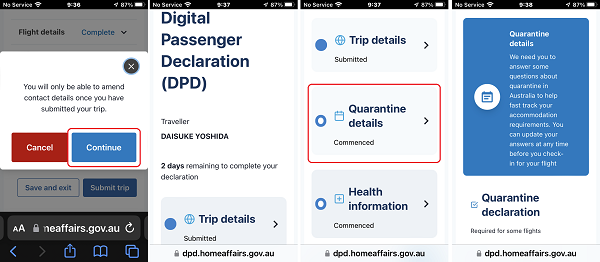
1枚目の3回接種済みにチェック
↓
3枚目は当てはまるところにチェック
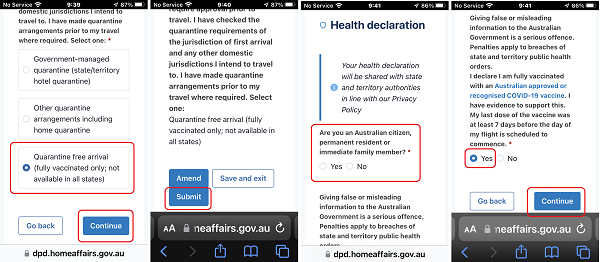
2枚目でPDFをアップロード。
↓
3枚目のワクチン接種の詳細を入力
する際に、
プリントアウトした接種証明書
があるとこれまた楽ちんですね。
3枚目のSubmitをタップしてしたら
入力するのは全部終わりです。
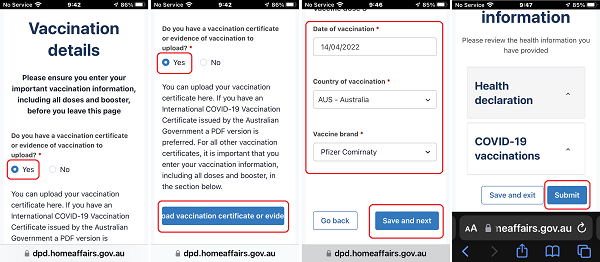
プリンターがない場合は、
ここにダウンロードボタンがない
ので、ちょっとコツが入ります。
iPhoneの場合ですが解説します。
3枚目の画像の手順の通りに進んで行き
Optionを選択。
PDFを選んでダウンロードするのが
簡単でおすすめ。
ダウンロードしたらファイルに保存が
出来ているかを必ず確認した方が良い
ですね。
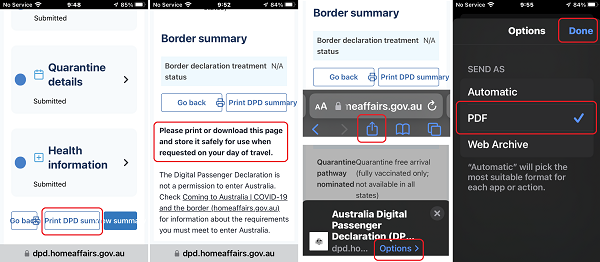
全部終わったらメールを確認して、
Your DPD is complete
が来てたらめでたく終了です。
その他にもたくさんメールが来てますが
全部DPD関連なのでご心配なく。
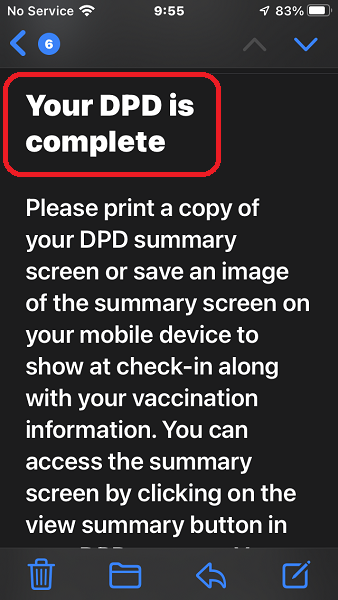
日本を出国する際のチェックイン時に
スマホに入れてあるPDFを見せる
だけでOKです。
もしPDFを携帯に入れていなかったり
プリントアウトしてなかった場合でも
↑のメールの画面を
見せるだけで大丈夫です
とANAのグランドスタッフさんが
優しく教えてくれました。
結局、DPDを見せたのはこの時だけで
シドニーの入国審査では、普通に入国
することが出来ました。
とはいえ、このDPDが終わってないと
飛行機に乗せてもらえない可能性大
なので、必ずやっておきましょう!
僕はクィーンズランドのケアンズ在住
なのと、ニューサウスウェルズも同じく
オーストラリア到着後の
24時間以内にRAT(抗原検査)
をする事が決められています。
シドニーに着いてから、3時間ほどの
待ち時間でケアンズ行きに乗る予定に
なっていたので、ケアンズに着いてから
RATをしました。
日本の方が新規感染者が多い時期だった
ので、ちょっと心配でしたが、

↑の結果(陰性)でした。
めでたし めでたしです。
以上、DPDの入力手順でした。
参考になれば嬉しいです。
↓僕からのちょっとおすすめです
ブログを最後まで読んで頂いて、
本当にありがとうございました。
